Microsoft представляет To-Do, приложение системы управления задачами, которое заменит Wunderlist — вот первое впечатление.
У Microsoft есть новое приложение для управления задачами, которое называется Microsoft To-Do, и теперь оно доступно в качестве предварительного просмотра для пользователей Windows 10, а также для Android, iOS и в Интернете. To-Do — это современное, интуитивно понятное и понятное приложение, которое позволяет вам создавать, систематизировать и отслеживать все ваши задачи. Не имеет значения тип задачи, вы можете использовать To-Do, чтобы создать список чего угодно, список покупок, домашние проекты, связанные с работой задачи и т. Д.
Если вы когда-либо использовали Wunderlist, Microsoft To-Do должна выглядеть знакомой, та же команда, разработавшая новое приложение. Приложение даже включает в себя удобный инструмент для импорта ваших задач из Wunderlist, который в конечном итоге будет прекращен в пользу To-Do.
Microsoft To Do: основные функции
Вы можете настроить каждую задачу с указанием сроков и напоминаний, или настроить ее ежедневным, еженедельным напоминанием. Вы также можете добавлять заметки и персонализировать каждый созданный вами список с помощью уникальной темы.
Нужен ли антивирус на Windows 10? (Ответ безопасника)

Microsoft To Do: умный менеджер задач
Возможно, одна из лучших функций — это то, что Microsoft To-Do помогает выполнять свои запланированные задачи. Когда вы начинаете свой день, в списке «Мой день» вы найдете те задачи, которые вам необходимо выполнить. Внутри моего дня, To-Do также включает в себя функцию предложения, которая разумно отображает идеи о более важных задачах. Вам нужно всего лишь нажать кнопку с лампочкой в правом верхнем углу, чтобы увидеть задачи предыдущего дня, предстоящие и другие предложения, основанные на том, как вы используете приложение.

Хотя новый список Microsoft To-Do выглядит многообещающим, он все еще находится в разработке, и многие функции, от которых вы зависите от Wunderlist, еще не включены. Например, в этом раннем выпуске нельзя делиться списком задач с другими людьми, создавать подзадачи или папки для группирования списков. Приложение не интегрируется с напоминаниями Кортаны, нет возможности использовать темную тему или поддержку Live Tile в меню «Пуск». Вы не можете создать новое задание с помощью голоса или прикрепить файлы к заданию.
Тем не менее, Microsoft планирует расширить возможности Wunderlist по мере развития. Кроме того, компания также добавит интеграцию с Office 365, в том числе возможность синхронизации задач Outlook с To-Do, но пройдет несколько месяцев, прежде чем вы сможете попробовать эту и другие функции.
Скачать Microsoft To-Do
Скачать приложение Microsoft To-Do можно с официального сайта для Windows 10, Android, iOS:
Видео: Microsoft To Do
Источник: mysitem.ru
Отзывы о сервисе Microsoft To Do
Этот сервис можно воспринимать как сознательно примитивизированный инструмент для любителей. Я пытался его использовать три раза, каждый раз наблюдая улучшения и новые функции, но инструмент по-прежнему остаётся «камнем в мире швейцарских ножей».
Непонятна роль «Due date» (время выполнения) оно совершенно ни на что не влияет, кроме порядка задач в разделе «Запланированные». Эти задачи даже не появляются в Microsoft Calendar (как задачи в Google Календарь). Уведомления вы получите только, если отдельно заполните «Remind me». Для добавления в повестку дня, нужны тоже специальные действия — вручную указывать «Добавить в Мой день».
Нет возможности полностью описать задачу в поле её названия, как это доступно в Remember The Milk. Там вы можете, набрав название задачи, в этом же поле указать дату и время её выполнения, приоритет и прочее. Здесь, после набора названия, приходится сразу переходить в подробное описание и отдельно елозить мышью, заполняя нужные поля. Выбор времени — отдельная песня, его нельзя просто написать, будь добр крути вертикальную крутилку сначала часов, а потом минут.
Таким образом, нельзя быстро и походя клепать задачи и быть уверенным, что в нужный день они сами о себе напомнят. Сервис требует много внимания как во время заведения задач, так и во время их выполнения.
Источник: startpack.ru
Обзор Microsoft To Do (Wunderlist)
Жизнь так быстро проносится, а успеть нужно так много! Чтобы ничего не забыть, обязательно нужен планировщик. Можно, конечно, по-старинке использовать бумажный блокнот и вычеркивать карандашом выполненные дела, но куда удобнее использовать приложения, которые всегда с вами — в браузере или смартфоне.
Сегодня речь пойдет о Microsoft To Do. Корпорация поглотила планировщик Wunderlist и создала свой сервис для записи задач, перетянув основной функционал из оранжевого менеджера задач, а вместе с ним и его бывших пользователей.
Чтобы попасть в свой аккаунт To Do, нужно залогиниться по электронной почте, на которую зарегистрирован аккаунт в Microsoft, также можно завести новый аккаунт.

Интерфейс минималистичный, интуитивно понятный. Слева все разделы:
Мой день — список дел, запланированных на сегодня. Его можно составить в день, когда нужно выполнить задачи, или заранее, тогда сервис напомнит вам о них в нужный момент. Дела на сегодня можно отсортировать по важности, дате выполнения или создания, алфавиту. Когда дело выполнено, отметьте его галочкой, услышите приятный звук о завершении.

Можно создавать подзадачи, тогда вы точно ничего не забудете:

Важно — пометьте звездочкой самые важные дела, тогда при сортировке в разделе Мой день все важные дела будут показываться в самом верху.

Запланировано — создавайте напоминалки на будущее, чтобы ни о чем не забыть. Можно установить дату и время для напоминания, есть возможность повтора.


Назначенные вам задачи — понятно по названию, здесь отображены задания, которые назначены вам.
Задачи — раздел, который загружается в первую очередь при открытии сервиса. Там отображены все задачи: на сегодня, запланированные, выполненные.

Можно создавать свои удобные списки, поделив их на группы, например, Работа, Дом, Хобби и прочее:

To Do синхронизируется со всеми сервисами Microsoft, потому пользователям Windows этот сервис очень понравится. Переключаться по инструментам Microsoft удобно по пиктограммам в самом низу.

Есть не только версия для браузера, но и приложение под Windows и смартфоны — теперь вы не упустите ни одну задачу на день.
Источник: instrumentary.com
Как использовать приложение Microsoft To Do
На прошлой неделе Microsoft анонсировала новое приложение для управления задачами To-Do, которое поможет вам спланировать свой день. Microsoft, похоже, нашла хорошее применение приобретению Wunderlist, и To-Do разработан людьми, стоящими за Wunderlist. Что ж, это также вызвало возмущение, поскольку посетители Wunderlist не уверены в будущем своих любимых приложений, в то время как Microsoft To-Do заставляет их хотеть большего.
Что ж, я сам довольно давно использую Wunderlist, и хотя To-Do не то же самое, что Wunderlist, он, безусловно, имеет несколько достойных упоминания функций. Чтобы снять напряжение и познакомить вас с Microsoft To-Do в этом сегменте, мы покажем вам, как использовать приложение Microsoft To-Do.
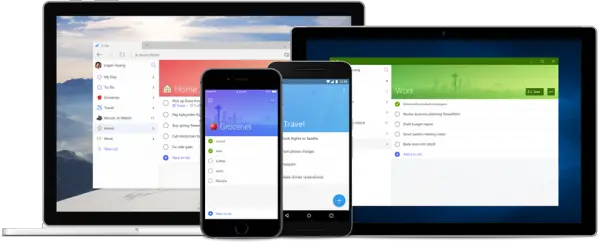
Как использовать приложение Microsoft To-Do
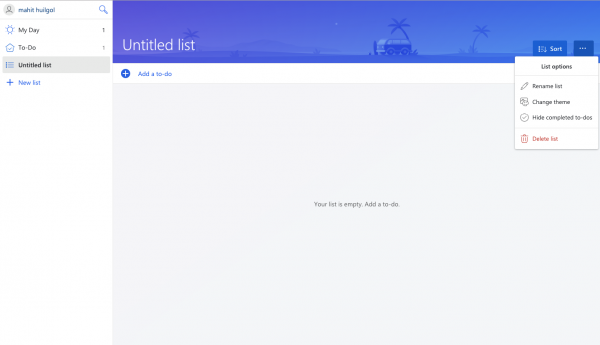
Для непосвященных To-Do — это новое интеллектуальное приложение со списком дел от Wunderlist, в котором есть такие функции, как With My Day и Suggestions. To-Do поставляется с интеграцией задач Outlook и постепенно приобретает новые функции в будущих сборках.
2. Какая польза от To-Do?
Программы для Windows, мобильные приложения, игры — ВСЁ БЕСПЛАТНО, в нашем закрытом телеграмм канале — Подписывайтесь:)
To-Do позволяет вам с умом справляться со всеми повседневными задачами. Думайте об этом как о технологически продвинутой записке, которая остается на всех ваших устройствах. Вы можете установить даты выполнения и время напоминаний для всего, а также организовать каждую задачу по подкатегориям. Все задачи будут храниться на серверах Exchange Online и, таким образом, автоматически появятся в задачах Outlook. Кроме того, каждое дело также будет иметь функцию заметок, в которой вы можете рисовать все, что хотите, и ссылаться на это позже.
3. Чем мне может помочь To-Do?
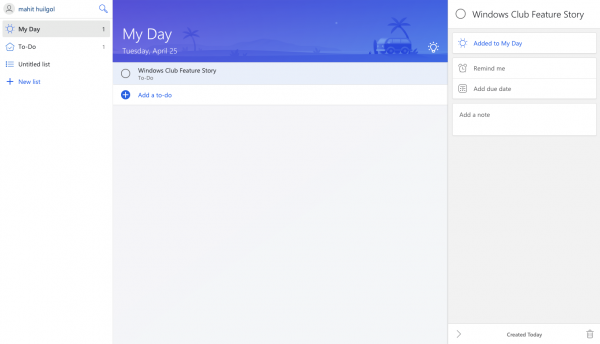
Неважно, что вы делаете, но ведение списка дел — одна из основных дисциплин. Прежде чем выбрать диспетчеров задач, я делал заметки в уме, но вскоре большая часть материала испарилась, и это привело к тому, что все стало еще сложнее. Интеллектуальные предложения в списке дел помогут вам выполнить все задачи, и если вы упустите некоторые из них, не волнуйтесь, они появятся в завтрашнем списке дел.
4. Как импортировать данные из других приложений в Интернете?
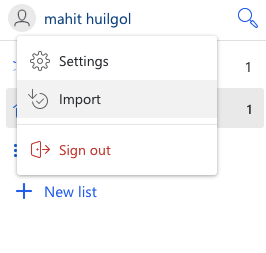
К счастью, To-Do поддерживает как Wunderlist, так и Todoist. Следуйте инструкциям, перечисленным ниже,
- Перейдите в меню настроек и выберите «Импорт».
- Убедитесь, что учетная запись Microsoft, с которой вы подписались, совпадает с учетной записью, из которой вы импортируете данные.
- Выберите данные для импорта
- Обязательно выберите и импортируйте свои подзадачи как отдельные задачи.
- Выберите «Начать импорт».
5. С какими учетными записями вы можете использовать To-Do?
Каждый раз, когда я начинаю использовать новую службу, я опасаюсь регистрироваться и сохранять для нее отдельные учетные данные. Лично я предпочитаю использовать свой доступ к Facebook для приложений, но, опять же, с To-Do вы можете использовать свою личную учетную запись Microsoft. Лучше узнать у своего ИТ-администратора, доступна ли вам предварительная версия Microsoft To-Do. Если вы хотите управлять своей личной учетной записью Microsoft, вы можете сделать это здесь.
6. Как синхронизировать вашу учетную запись с Microsoft To-Do?
Это один из самых важных аспектов Microsoft To-Do. Доступ к диспетчеру задач можно получить с разных устройств, если вы зарегистрированы под одной и той же учетной записью. Список дел обновляется каждые 5 секунд, поэтому внесенные изменения должны появиться на всех платформах и устройствах в течение 5 секунд. Если ваше приложение по какой-то причине не синхронизируется, перейдите к настройкам учетной записи и выполните синхронизацию вручную, выбрав «Синхронизировать».
7. Как сбросить пароль в Microsoft To-Do?
Поскольку у Microsoft To-Do нет отдельных учетных данных. Если вы забыли пароль к своей личной учетной записи Microsoft, вы можете сбросить его здесь. Если учетная запись корпоративная, следуйте советам ИТ-администратора.
8. Почему я получаю сообщение, чтобы связаться с моим ИТ-администратором?
В первом сценарии это может произойти, если ваша лицензия для Business Essentials, Business Premium и Enterprise E1, Enterprise E3 или E5 отсутствует или у вас нет действующей лицензии. Кроме того, для хранения и синхронизации может потребоваться почтовый ящик Exchange Online. работать. Если сообщение не исчезнет, обратитесь к ИТ-администраторам, поскольку они смогут лучше устранить неполадки.
Другая возможность заключается в том, что задача не была включена администратором. Это также произойдет, если для параметра To-DoPreview установлено значение «Выкл.» В центре администрирования O365, и невозможно установить, пока переключатель не будет переведен в состояние «Вкл.».
Это сообщение также появится, если у вас нет совместимого почтового ящика, поскольку для предварительного просмотра To-Do в настоящее время требуется почтовый ящик Exchange Online для его хранения и синхронизации. Что касается Exchange, поддерживаются следующие планы: Exchange Essentials, Exchange Online Kiosk, Exchange Online Plan 1, Exchange Online (план 1), Exchange Online (план 2), Exchange Online (P1) и Exchange Online POP.
9. Как составить список дел?
Это просто, просто нажмите «+ Новый список», который находится под «Мой день», «Список дел» и другими списками. После этого вы можете переименовать список, который по умолчанию называется «Список без названия».
10. Как восстановить удаленную задачу или список дел?
Необходимо понимать, что списки доступны как в Exchange Online, так и в задачах Outlook. Это позволяет очень легко восстановить удаленный список.
- Войдите в настольное приложение Windows с теми же учетными данными, что и в To-Do.
- Переключитесь на список папок с помощью CTRL + 6, а затем разверните папку удаленных элементов; здесь вы должны увидеть удаленные задачи.
- Восстановите удаленные папки, щелкнув правой кнопкой мыши «Удаленная папка» и переместив папку в «Задачи».
11. Как работают предложения и Мой день?
«Предложения» и «Мой день» были краеугольным камнем приложения «Задачи». Эти функции призваны помочь вам сосредоточиться на важных задачах, а задача сделает все остальное. Интеллектуальные предложения предложат вам повторяющиеся задачи на ваш день, и вы можете просто начать с их выбора. Незавершенные задачи в To-Do будут перенесены на следующий день, а уведомления о сроках помогут вам лучше управлять задачами.
12. Как выбрать фоновое изображение для списка в Интернете?
Это функция, с которой знакомо большинство пользователей Wunderlist. Microsoft To-Do позволяет вам выбирать разные фоны для каждого списка To-Do. Можно изменить фон, выбрав три точки вверху, а затем «Выбрать тему». Вы можете выбрать одну из 5 иллюстрированных тем или даже сплошной фон. Тем не менее, в отличие от Wunderlist, Microsoft To-Do не позволяет вам выбирать пользовательские изображения для фона, и об этом, возможно, позаботятся в будущих обновлениях.
Все сказано и сделано, Microsoft To-Do — серьезная замена Wunderlist, но, опять же, есть много возможностей, о которых можно просто не знать. Скорее нужно привыкнуть к инструменту и изучить все новое, что добавляется. Кроме того, глубокая интеграция с Microsoft Office — это скрытое благо, особенно для корпоративных пользователей.
Если вы столкнетесь с проблемами при его использовании, в этом посте вы узнаете, как устранить проблемы с приложением Microsoft To-Do.
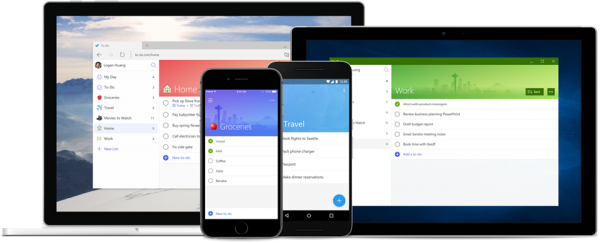
.
Программы для Windows, мобильные приложения, игры — ВСЁ БЕСПЛАТНО, в нашем закрытом телеграмм канале — Подписывайтесь:)
Источник: okzu.ru
Пять основных способов оставаться продуктивными с Microsoft To Do в Windows 10
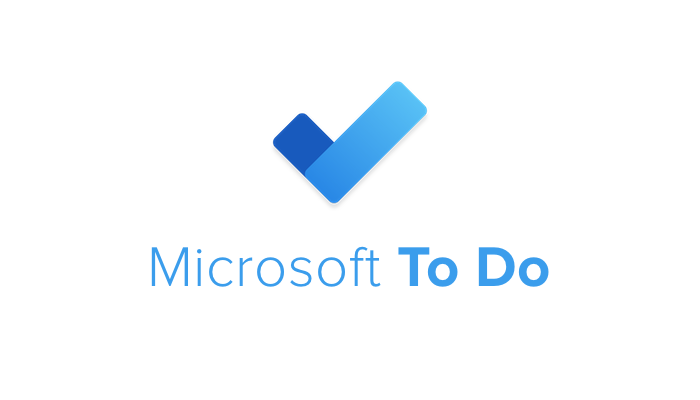
Вот пять основных способов повышения продуктивности с помощью To Do в Windows.
- Закрепите To Do в меню «Пуск» и на панели задач, чтобы вы могли сразу увидеть свои задачи и упростить доступ к приложению
- Используйте уведомления о бейджах, чтобы получить представление о ваших нерешенных задачах
- Установите напоминания, чтобы не упустить задачу
- Добавляйте детали к своим задачам
- Назначьте задачи
Применимо ко всем версиям Windows 10
Производительность – это основа работы, учебы и личной жизни, но есть одно приложение, которое поможет вам со всем этим справиться. Благодаря мощи Microsoft To Do (теперь также известной как To Do) в Windows 10, iOS, Android и в Интернете вы сможете управлять тем, что вам нужно сделать в своем списке, и делать больше. Вдохновленные Microsoft, сегодня мы расскажем вам о пяти основных способах повышения продуктивности с помощью To Do в Windows.
Закрепите список дел для более быстрого доступа
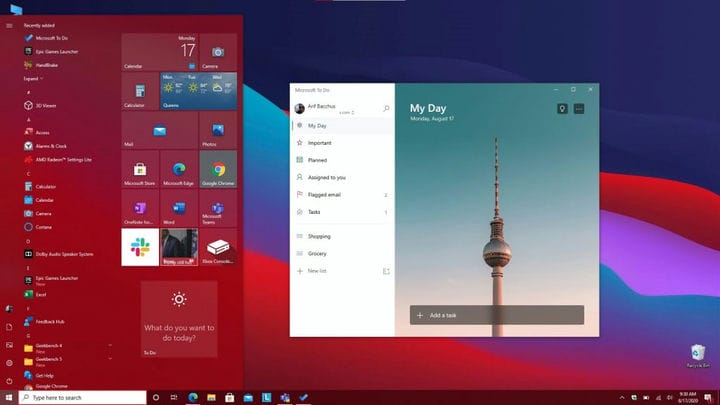
Первое, что есть в нашем списке, включает довольно простой совет. Нет ничего более раздражающего, чем необходимость искать приложение, когда вам нужно его использовать. Вы потратите свое драгоценное время на поиск приложения в меню «Пуск» Windows 10 или на необходимость щелкнуть меню «Пуск» и ввести новый поиск, чтобы найти его.
Итак, почему бы не закрепить To Do для более быстрого доступа? Есть два способа закрепить To Do. Вы можете закрепить To Do на панели задач, чтобы получить доступ к спискам избранного, щелкнув приложение правой кнопкой мыши, когда оно открыто, и выбрав «Закрепить на панели задач». Мы также предлагаем закрепить приложение в меню «Пуск».
Для этого найдите «Задачи» в списке приложений в меню «Пуск», щелкните его правой кнопкой мыши и выберите «Закрепить на начальном экране». После того, как To Do будет закреплен в начале, вы сможете сразу увидеть свои задачи на Live Tile, даже не открывая приложение.
Использовать уведомления о значках
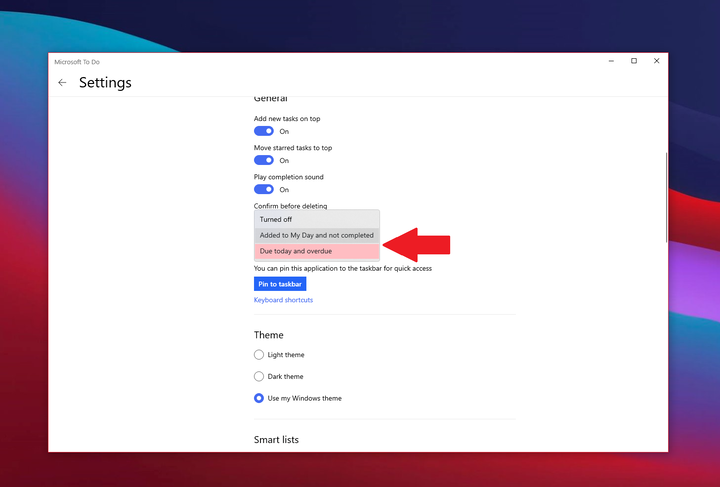
Следующим в нашем списке идут уведомления о значках приложений. Немного похоже на Live Tiles, это еще один способ получить представление о ваших задачах с первого взгляда. Когда этот параметр включен, вы можете видеть свои невыполненные задачи, даже не открывая To Do. По сути, это визуальный сигнал того, когда задачи накапливаются, и когда вам может потребоваться принять меры и убедиться, что вы не пропустите ничего важного. В зависимости от числа, которое просрочено или причитается, вы увидите (#) на значке приложения на панели задач.
Чтобы включить эти настройки, коснитесь значка своего профиля в верхнем левом углу экрана. Затем нажмите «Настройки». Затем вы должны увидеть раздел для значка приложения. Обязательно щелкните по нему, а затем выберите один из двух вариантов.
Здесь указано «Срок выполнения сегодня» и «Просрочено», в котором отображается количество задач, которые должны быть выполнены сегодня, и тех, которые просрочены. Также в мой день добавлено и незавершено, в котором будет отображаться количество всех задач в вашем списке «Мой день», которые еще не были завершены.
Настроить напоминания
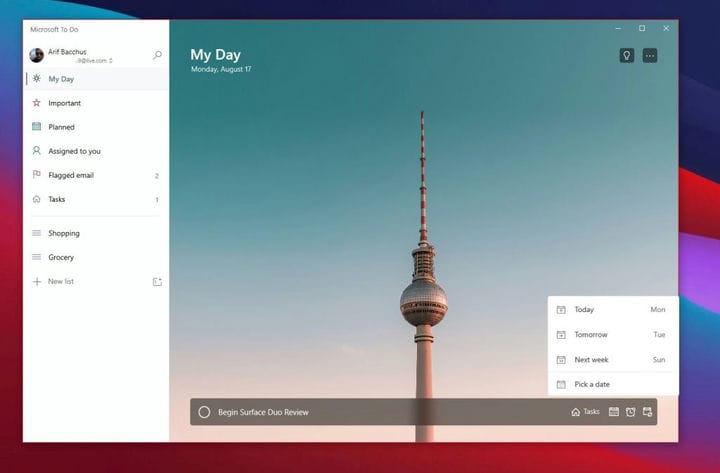
Иногда вы можете добавить задачу и забыть о ней. Даже при включенных живых плитках или значках значков приложений может возникнуть ситуация, когда задача может проскользнуть у вас в голове. Что ж, мы также предлагаем вам включить напоминания и сроки выполнения задач, чтобы избежать этого.
Обычно напоминания для задач включены по умолчанию, но вы можете убедиться, что они действительно включены, перейдя в «Настройки», как мы описали выше, а затем прокрутите вниз до раздела уведомлений. Убедитесь, что переключатель напоминаний включен.
Между тем, сроки выполнения можно установить при добавлении задачи. Добавьте срок выполнения, щелкнув значок календаря рядом с полем новой задачи, а затем выберите конкретную дату, щелкнув Выбрать дату из списка.
Добавьте подробности!
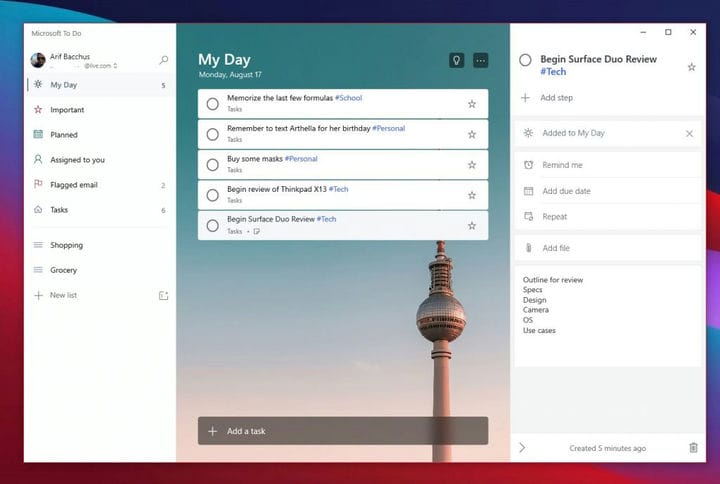
Одно дело создать задачу, а как насчет деталей? Чем больше деталей вы добавляете к задаче, тем выше вероятность, что вы не забудете о ней или останетесь более продуктивными при выполнении этой задачи. У вас всегда будет смысл вернуться и посмотреть, что вы намеревались сделать. Что ж, в To Do есть несколько способов, которыми вы можете добавлять детали к своим задачам. К ним относятся добавление тегов, заметок и прикрепление файлов.
Чтобы добавить теги к своей задаче, вы можете просто ввести тег рядом с задачей по мере ее добавления. После этого вы увидите, что тег отображается в виде синей ссылки в вашем списке «Мой день». В нашем примере выше вы можете увидеть тег #Tech вместе с тегами #Personal и #School. Щелкнув тег в списке, вы получите фильтр, показывающий все задачи с этим тегом, что поможет вам очистить списки и найти то, что важно.
Тем временем, чтобы добавить заметки, вы можете щелкнуть задачу и посмотреть в правую часть экрана. Будет раздел добавления заметок. Отсюда вы можете ввести некоторые важные примечания относительно задач. Скажем, план, адрес или что-нибудь еще.
Наконец, чтобы прикрепить файл, вы можете щелкнуть задачу, а затем выбрать «Добавить файл» в меню в правой части экрана. Затем файл синхронизируется в облаке, прямо с вашей задачей. Это отличный способ увидеть свои файлы на всех ваших устройствах, даже если это тот, на котором вы в данный момент не просматриваете свою задачу.
Назначьте задачи
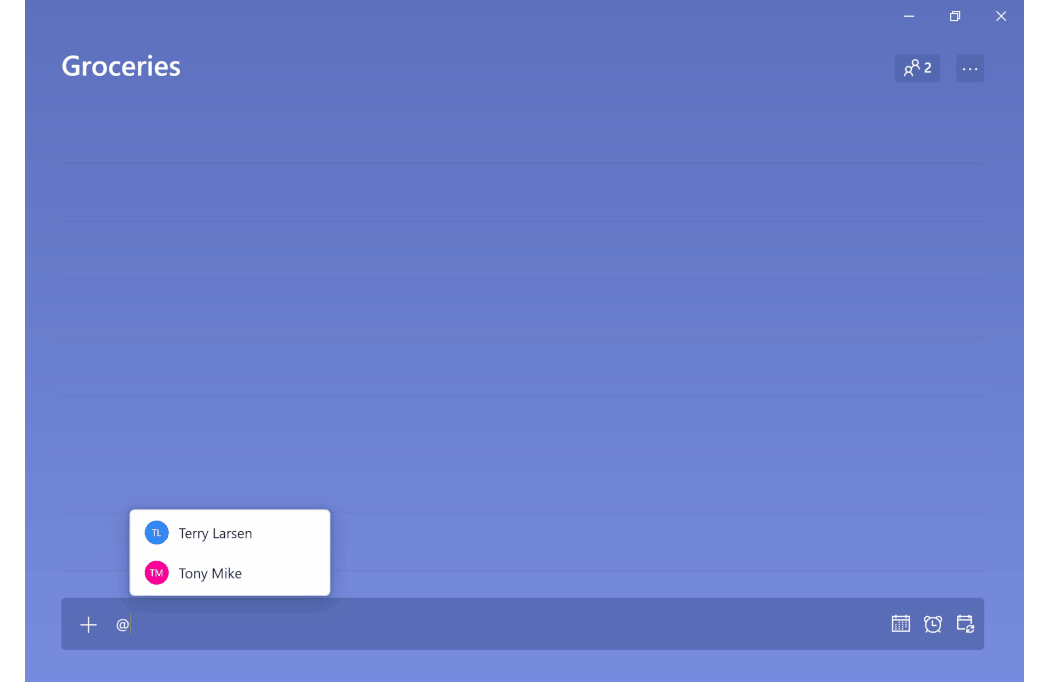
Оставайтесь продуктивными с Microsoft 365
Задачи в Microsoft 365 – это всего лишь один из способов оставаться продуктивным. Как мы уже говорили, в пакете Microsoft 365 доступно множество других приложений, которые могут вам помочь. Сюда входят списки, а также задачи в Microsoft Teams. Посетите наш центр Microsoft 365, чтобы узнать больше, и поделитесь с нами своими советами по обеспечению продуктивности на работе или учебе, оставив нам комментарий ниже.
Источник: howto.mediadoma.com